الإعلانات
لا ، "Cortana ، اطبخ العشاء وكي قميصي" لا يزال ليس كذلك أمر صالح. لكن يبدو أننا نقترب أكثر من عالم الغد. وهناك بعض أوامر Cortana الجديدة الرائعة جدًا التي يمكنك تجربتها.
كانت Cortana قيد العمل منذ أن أطلقت Microsoft التطبيق في عام 2014. في كل مرة تقوم الشركة بإصدار ترقية رئيسية جديدة لـ Windows ، يحصل المساعد الافتراضي على مجموعة من الأوامر والإعدادات الجديدة.
آخر تحديث رئيسي -أطلق عليها "تحديث Fall Creators"—تم طرحه في أكتوبر 2017. جلبت واحدة من أهم عمليات الإصلاح لكورتانا التي رأيناها حتى الآن.
لذا ، ما هي الأوامر الجديدة المتاحة؟ ما الإعدادات الجديدة التي تحتاج إلى معرفتها؟ دعونا نلقي نظرة فاحصة.
تم نقل إعدادات Cortana
في السابق ، كانت إعدادات Cortana مخفية داخل النافذة التي تنبثق عند بدء استخدام المساعد الافتراضي. كانت غير بديهية ويصعب تخصيصها. ويعتقد الكثير من الناس أن إعدادات Cortana مفقودة من أجهزتهم.
لقد تغير كل ذلك في تحديث Fall Creators. إعدادات Cortana الآن على مستوى النظام إعدادات تطبيق. إنه المكان الذي يجب أن يكونوا فيه بالضبط ويسهل على الفور استخدام المساعد.
للوصول إلى خيارات Cortana الجديدة ، انتقل إلى ابدأ> الإعدادات> Cortana.
تحدث إلى Cortana
تدور خيارات Cortana المعاد تصميمها حول تحدث إلى Cortana قائمة طعام. إنها الواجهة التي يمكنك من خلالها إعداد الإعدادات الأساسية للمساعد. إنها تفي بنفس وظيفة صفحة إعدادات Cortana القديمة التي كان يمكن الوصول إليها من خلال شريط المهام.
مرحبًا Cortana
قدمت Microsoft العديد من الإعدادات والتعديلات في محاولة لجعل Windows أفضل في التعرف عندما تقول Hey Cortana.
مرر مفتاح التبديل أدناه دع Cortana يرد على "Hey Cortana" داخل ال على الموقف ، وستظهر بعض الخيارات الجديدة.
على سبيل المثال ، يمكنك أن تختار منع Windows من النوم عند تشغيل التيار الكهربائي. هذا يعني أن نظام التشغيل سيكون جاهزًا دائمًا للاستجابة فورًا عند استدعاء Cortana.
يمكنك أيضًا تحديد ما إذا كنت تريد أن يقوم Cortana فقط بالرد عليك أم الرد على أي شخص يصدر أمر "Hey Cortana".
إذا كنت تريد أن تستجيب Cortana فقط عندما تسمع صوتك ، فسيتعين عليك تعليمها كيف تبدو. انقر فوق تعرف على كيفية قول "Hey Cortana" وسوف يرشدك Windows خلال تمرين تدريبي. وتذكر أنه كلما استخدمت Cortana ، كلما تحسن التعرف على صوتها.
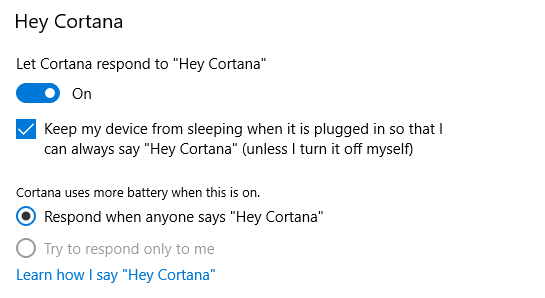
اعدادات اخرى
الجديد تحدث إلى Cortana تتضمن القائمة اثنين من الإعدادات البارزة الأخرى.
يمكنك اختيار جعل Cortana يبدأ الاستماع للأوامر كلما ضغطت Windows + C من خلال انزلاق تبديل كل منهما في على موضع.

بالإضافة إلى ذلك ، يمكنك السماح لـ Cortana بالعمل أثناء قفل جهاز الكمبيوتر الخاص بك. إذا كنت تستخدم Cortana كثيرًا في سير عملك اليومي ، فإن تمكين هذا الخيار سيوفر لك قدرًا كبيرًا من الوقت والإحباط.
إذا قررت استخدام Cortana على شاشة القفل ، فستحتاج أيضًا إلى تحديد ما إذا كان يمكن عرض المحتوى من التقويم والبريد الإلكتروني والتطبيقات الأخرى الحساسة للخصوصية أثناء قفل الشاشة.
أخيرا ، يمكنك اختيار اللغة التي تريد استخدامها كيفية تغيير لغة النظام في Windows 10يعد تغيير لغة نظام Windows 10 أمرًا سهلاً من خلال تعليماتنا خطوة بخطوة. اتبع لقطات الشاشة الخاصة بنا ، إذا كنت لا تفهم اللغة الحالية. قراءة المزيد لكورتانا. اللغات المتاحة هي الإنجليزية والإسبانية والفرنسية والألمانية والإيطالية والبرتغالية واليابانية والصينية.
الأذونات والتاريخ
في أيامها الأولى ، تلقت Cortana مبلغًا لا بأس به من النقد لنهجها تجاه الخصوصية 5 أسباب لتجنب المساعدين الأذكياء إذا كنت تقدر خصوصيتكلذا ، لقد اشتريت مساعدًا ذكيًا جديدًا يستند إلى مكبر الصوت ويجلس بفخر في وسط طاولة القهوة. ولكن ما هي المخاطر الأمنية ومشكلات الخصوصية التي تعرض نفسك لها الآن؟ قراءة المزيد .
لم تكن المشكلة كذلك تم جمع البيانات الخصوصية و Windows 10: دليلك إلى Windows Telemetryمع ظهور تحديث Windows 10 Creator ، يبدو أن Microsoft قررت أن تكون أكثر شفافية حول أنشطة جمع البيانات الخاصة بهم. تعرف على مقدار ما يتم جمعه ، وما يمكنك القيام به. قراءة المزيد —هذا متوقع عند استخدام مساعد افتراضي. كانت المشكلة هي مدى صعوبة Microsoft في التحكم في البيانات التي جمعتها وإدارتها.
لقد تغير ذلك أيضًا في تحديث Fall Creators. يمكنك رؤية جميع البيانات والتحكم فيها باستخدام بوابة الأذونات والمحفوظات الجديدة.
ستجد إعدادات Cortana الرئيسية الخمسة في أعلى القائمة:
- راجع النشاط من جميع أجهزة Cortana
- إدارة المعلومات التي يمكن لـ Cortana جمعها من هذا الجهاز
- تغيير ما يعرفه Cortana عني في السحابة
- إدارة ما تسمح لـ Cortana بفعله ورؤيته واستخدامه
- إدارة المعلومات التي يمكن لـ Cortana الوصول إليها من الخدمات الأخرى
من وجهة نظر الخصوصية ، إدارة المعلومات التي يمكن لـ Cortana جمعها من هذا الجهاز يمكن القول إن الإعداد الأكثر أهمية. يتيح لك منع Cortana من الوصول إلى موقعك وسجل البريد الإلكتروني وسجل التصفح وجهات الاتصال والمزيد.
ال الأذونات والتاريخ تتيح لك القائمة أيضًا ضبط إعدادات البحث الآمن الخاصة بـ Cortana (يمكنك الاختيار صارم, معتدلأو إيقاف) ، ويتيح لك تعديل بعض إعدادات بحث Cortana.
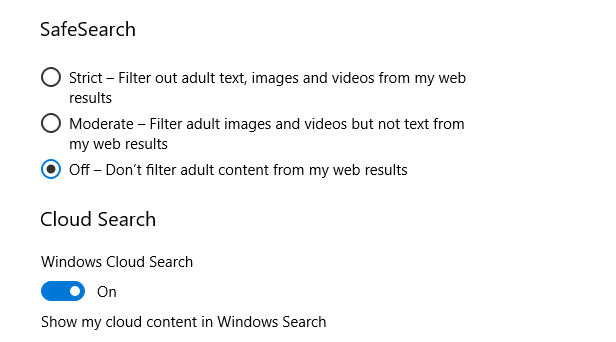
إشعارات
في وقت كتابة هذا التقرير ، كان هناك إعداد واحد فقط في القائمة الفرعية للإعلامات. عند تمكينه ، يتيح لـ Cortana عرض الإخطارات من هاتفك على جهاز الكمبيوتر الخاص بك. إنه مفيد لمتابعة المكالمات الفائتة أو مراقبة عمر بطارية هاتفك.
من المفترض ، كما التكامل بين Cortana وهاتفك الذكي سيقوم Cortana بمزامنة إعلامات Android الخاصة بك مع Windows 10هل لديك هاتف يعمل بنظام Android و Windows 10؟ Cortana على وشك جعلها تعمل معًا بشكل جميل. قراءة المزيد تستمر في التحسن ، وسوف تستمر هذه القائمة في التطور.
تطبيق Cortana للهاتف المحمول متاح لـ ذكري المظهر و iOS.
أوامر صوتية جديدة
يستمر ذكاء كورتانا في التحسن. قدم تحديث Fall Creators Update أربعة أوامر Cortana جديدة ، وكلها تتعلق بنظام التشغيل الخاص بك.
الأوامر الأربعة هي:
- "Hey Cortana ، أعد تشغيل الكمبيوتر"
- "مرحبًا Cortana ، أوقف تشغيل الكمبيوتر"
- "مرحبًا Cortana ، سجّل الخروج"
- "Hey Cortana ، قفل الكمبيوتر"
إنها بسيطة بلا شك ، ولكنها مفيدة أيضًا بشكل لا يصدق. قد يكون من المدهش أنهم لم يكونوا بالفعل جزءًا من التطبيق.
إذا كنت تريد استخدام Cortana لإعادة تشغيل الكمبيوتر أو إيقاف تشغيله أو تسجيل الخروج منه ، فستحتاج أيضًا إلى القول نعم عندما يُطلب منك ذلك. إنه إجراء أمان يمنعك من فقدان العمل غير المحفوظ عن طريق الخطأ.
من المثير للاهتمام أنه من الممكن استخدام جميع الأوامر الأربعة من شاشة قفل Windows. تحتاج فقط لتمكين استخدم Cortana حتى عندما يكون جهازي مقفلاً الخيار في تحدث إلى Cortana القائمة ناقشنا في وقت سابق.
ملحوظة: إيقاف التشغيل ليس أمرًا صالحًا بسبب أداة سطر أوامر إيقاف التشغيل في Windows 10 كيفية إيقاف تشغيل ويندوز 10: 7 نصائح وحيليمكنك تخصيص كل ميزات Windows تقريبًا. سنعرض لك سبع طرق لتحسين عملية إيقاف التشغيل. سرعان ما ستنهي Windows مثل geek. قراءة المزيد .
هل أنت تحويل Cortana؟
يستمر Cortana في التطور. ما كان يشعر في السابق وكأنه جزء من المرح الغريب للمتخصصين أصبح الآن جزءًا مركزيًا من نظام تشغيل Windows. كثير من الناس الذين يستخدمون المساعد ينتهي بهم الأمر في الوقوع في حبها.
دان مغترب بريطاني يعيش في المكسيك. وهو مدير تحرير موقع شقيقة MUO ، كتل فك الشفرة. في أوقات مختلفة ، عمل كمحرر اجتماعي ومحرر إبداعي ومحرر مالي لـ MUO. يمكنك أن تجده يتجول في قاعة العرض في CES في لاس فيغاس كل عام (أيها الناس ، تواصلوا!) ، وهو يقوم بالكثير من المواقع خلف الكواليس...
